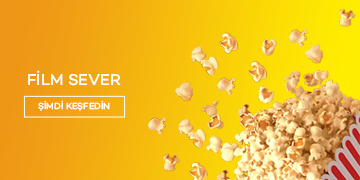HDR10, yüksek dinamik aralık (High Dynamic Range) teknolojisini ifade eden bir formattır.
Özellikle televizyonlar, bilgisayar monitörleri ve diğer ekran teknolojilerinde kullanılır. HDR10, standart dinamik aralık (SDR) videolara göre daha geniş bir renk ve parlaklık aralığı sunar. Bu sayede daha gerçekçi ve detaylı görüntüler elde edilir.
HDR10 formatı, 10 bit renk derinliğine sahip olmasıyla bilinir. Bu, HDR10’un milyarlarca renk tonunu destekleyebildiği anlamına gelir. Bu da görüntülerin daha zengin ve canlı görünmesini sağlar. Özellikle karanlık sahnelerde ve gölge detaylarında, HDR10 ile çok daha fazla detay görüntülenir. HDR10’un çalışma prensibi, meta verileri kullanarak her sahne için en uygun renk ve parlaklık seviyelerini ayarlamasıdır. Bu meta veriler, video içeriğinin başında yer alır ve tüm video boyunca sabit kalır.
Ekran teknolojisindeki bu yenilik, özellikle sinema ve oyun sektörlerinde devrim niteliğinde gelişmelere yol açmıştır. HDR10, kullanıcıya daha immersive bir deneyim sunarak, görsel içeriklerin çok daha etkileyici bir şekilde sunulmasını sağlar. Her geçen gün daha fazla üretici tarafından desteklenen HDR10, ev eğlence sistemlerinin vazgeçilmez bir parçası haline gelmektedir.
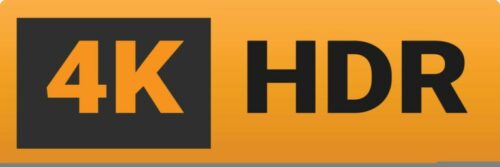 HDR10 Nedir?
HDR10 Nedir?
HDR10, “High Dynamic Range 10” anlamına gelir ve görüntü kalitesini önemli ölçüde artıran bir video teknolojisidir. Standart Dinamik Aralık’a (SDR) göre daha geniş bir renk ve parlaklık spektrumu sunar. HDR10 formatı, sahip olduğu 10 bit renk derinliği sayesinde, yaklaşık 1.07 milyar renk tonunu destekler. Ayrıca bu da onu özellikle yüksek kaliteli ekranlarda tercih edilen bir format haline getirir.
Açık kaynak kodlu ve royalty-free olması nedeniyle, HDR10 yaygın olarak kullanılmaktadır.
HDR10 Ne İşe Yarar?
HDR10, televizyon ve diğer görüntüleme cihazlarında görsel bir zenginlik katmanı sağlar. Özellikle zengin renk skalası ve genişletilmiş parlaklık aralığı sayesinde, daha canlı ve gerçekçi görüntüler sunar. Karanlık sahnelerde daha fazla detayın görülmesini sağlar, parlak alanlarda ise aşırı beyazlama (blowout) olmadan daha fazla ayrıntı sunar. Bu özellikler, özellikle film izlerken ve video oyunları oynarken daha sürükleyici bir deneyim yaşatır.
Televizyon da HDR Nasıl Açılır?

Televizyonda HDR’yi etkinleştirmek için öncelikle cihazınızın HDR desteklediğinden emin olun. HDR destekleyen bir televizyonda HDR özelliğini aktif hale getirmek genellikle menü ayarlarından yapılır. Menüden “Görüntü Ayarları” veya “Görüntü Modu” seçeneklerine gidin ve buradan “HDR Modu”nu seçin. Bazı televizyonlar otomatik olarak HDR içeriği algılayıp uygun modu etkinleştirirken, bazılarında manuel olarak ayarlamanız gerekebilir. Ayrıca, kullanmakta olduğunuz HDMI kablosunun HDR iletimine uygun olduğundan emin olun. Çünkü tüm HDMI kabloları yüksek bant genişliğini desteklemeyebilir.
Televizyon ve Monitörlerde HDR Ayarları: Nasıl Optimize Edilir?
HDR ayarlarınızı optimize etmek, görüntü kalitesini maksimize ederek en iyi görsel deneyimi elde etmenizi sağlar. İşte televizyon ve monitörlerde HDR ayarlarını nasıl optimize edeceğinize dair adımlar:
- HDR Desteğini Kontrol Edin: İlk adım, cihazınızın HDR destekleyip desteklemediğini kontrol etmektir. Bu bilgi genellikle cihazın kullanım kılavuzunda veya üreticinin web sitesinde bulunur.
- Görüntü Modunu Ayarlayın: Televizyonunuzda veya monitörünüzde genellikle birkaç farklı görüntü modu bulunur. HDR içeriği için genellikle “Film”, “Sinema” veya özel “HDR Modu” gibi ayarlar idealdir. Bu modlar, renk doğruluğunu artırır ve gereksiz işleme efektlerini minimuma indirir.
- Renk Ayarlarını İnce Ayarlayın: HDR modunda renkler doğal görünmeli. Renk tonu, doygunluk ve kontrast ayarlarını düzenleyerek en doğru görüntüyü elde edin. Bazı cihazlar bu ayarları otomatik olarak yaparken, diğerleri manuel düzenlemeye izin verir.
- Parlaklık ve Kontrastı Ayarlayın: HDR’in en büyük avantajlarından biri geniş parlaklık aralığıdır. Parlaklık ve kontrast ayarlarını, siyahların derin ve beyazların ise parlak ama detayları kaybetmeyecek şekilde ayarlayın. Çok yüksek parlaklık, görsel detayları yıkayabilir ve göz yorgunluğuna neden olur.
- Gelişmiş Ayarları Kullanın: Eğer televizyonunuz veya monitörünüz gelişmiş ayarlar sunuyorsa, ‘Yerel Karartma’ (local dimming) gibi özellikleri etkinleştirmeyi düşünün. Bu özellik, LED aydınlatmanın farklı bölümlerini bağımsız olarak kontrol ederek daha iyi bir kontrast sağlar.
- Giriş Lagını Minimize Edin: Oyun oynuyorsanız, giriş gecikmesini (input lag) azaltmak için “Oyun Modu”nu etkinleştirin. Bu mod, HDR kalitesini bir miktar azaltır. Ancak daha hızlı tepki süresi sağlar.
- Kalibrasyon Yapın: En iyi sonucu elde etmek için, bir kalibrasyon aracı kullanarak veya profesyonel bir kalibrasyon hizmeti alarak cihazınızı kalibre edin. Bu, özellikle renk doğruluğu için önemlidir.
Bu adımları uygulayarak, televizyonunuzda veya monitörünüzde HDR içeriğinin keyfini en iyi şekilde çıkarabilirsiniz. Optimize edilmiş HDR ayarları, her türlü görsel içeriği izlerken daha zengin ve canlı renkler sağlar.